막아놓은 동영상 다운로드 사이트
인터넷상을 하다가 다운로드하고 싶은 동영상이 있는데 다운로드가 막혀있다면 이 사이트를 이용하면 쉽고 빠르게 다운로드하실 수 있습니다. 동영상이 있는 웹페이지의 주소를 복사해서 붙여 넣기 한 후 다운로드 버튼을 누르면 쉽게 다운로드할 수 있습니다.
PC나 모바일 환경에서 모두 가능하기 때문에 이용하기 편한 사이트를 이용하시면 됩니다.
목차
막아놓은 동영상 다운로드하는 사이트
만약 이 방법이 안된다면 크롬 개발자 모드를 이용한 막힌 동영상 다운로드를 이용해 보시기 바랍니다.
막힌 동영상 다운로드
인터넷 웹상에 있는 동영상은 저작권 문제로 인해 다운로드가 막혀있는 경우가 있습니다. 이렇게 막힌 동영상도 크롬을 이용하면 쉽게 다운로드할 수 있습니다. 다운로드하고 싶은 동영상이 막혀있다면 순서대로 따라 하시면 쉽게 다운로드하실 수 있습니다.
- 크롬 브라우저 실행
- 다운로드하고자 하는 동영상이 있는 웹 페이지로 이동
- 키보드 F12를 눌러 개발자 도구 실행
- Network 메뉴 선택
- 여러 항목 중에서 Type 이 media로 되어있는 항목 찾기
- 다운로드하고자 하는 영상의 Name에 우클릭 후 Copy-Copy link address 선택
- 크롬 새 탭 주소창에 복사한 동영상 링크 주소 붙여 넣기
- 플레이되는 영상 우클릭 후 비디오 저장
만약 5번 media 항목이 보이지 않는다면 다운로드를 막아놓은 것이니 확장 프로그램을 이용하시기 바랍니다
막아놓은 동영상 다운로드하는 확장 프로그램
크롬의 개발자모드를 이용한 막힌 동영상 다운로드 방법으로도 다운로드를 할 수 없다면 크롬에서 지원하는 Open frame 확장 프로그램을 설치해서 막아 놓은 동영상을 다운로드할 수 있습니다
먼저 Open frame 확장 프로그램을 설치하신 후 다운로드하고자 하는 동영상에 마우스 우클릭을 하면 방금 설치했던 Open Frame이라는 항목이 나오며 Open frame in new tab을 선택하면 새 창에서 동영상이 다시 실행되게 됩니다.
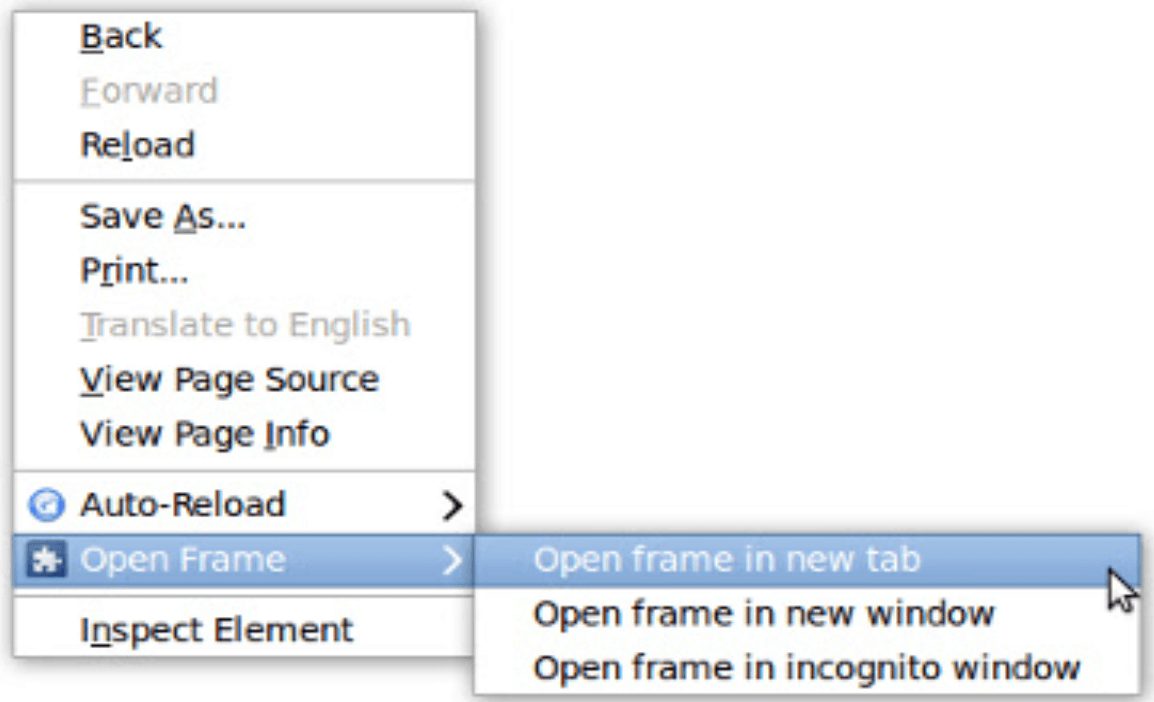
이후 위에서 설명한 방법대로 다시 따라 하시면(3번부터) 막아놓은 동영상을 다운로드하실 수 있습니다. 이 방법은 위이 5번 항목에서 media 항목이 보이지 않을 때 이용하시면 됩니다.
막힌 동영상 크롬 확장프로그램으로 바로 다운로드하기
크롬 확장 프로그램 설치를 통해서 다운로드를 막아놓은 동영상을 버튼 한 번으로 쉽게 다운로드할 수 있는 방법입니다. 막힌 동영상을
Video Downloader professional을 이용할 경우 먼저 Video Downloader professional 확장 프로그램을 설치하신 후 다운로드를 하고자 하는 영상을 재생시킨 상태에서 확장프로그램 설치 후 생긴 아이콘 모양을 눌러 다운로드 버튼을 누르시면 됩니다.
또는, cococut 확장 프로그램을 설치하면, 작업표시줄에 있는 아이콘을 통해 보다 쉽게 다운이 가능합니다.
스마트폰 막아 놓은 동영상 다운로드
스마트폰 모바일 환경에서 막아놓은 동영상을 다운로드할 때 이용하면 좋은 앱을 알아봅니다. 대표적으로는 Lj 비디오 다운로더 앱을 많이 이용합니다
Lj 비디오 다운로더 앱에 다운로드하고자 하는 동영상이 있는 웹 주소를 복사해서 붙여 넣기 하시고 다운로드 버튼을 선택하시면 쉽게 스마트폰 모바일 환경에서도 막아놓은 동영상을 다운로드하실 수 있습니다.
다만 이 앱은 실시간 스트리밍 동영상은 다운로드가 어려우니 참고하시기 바랍니다.
댓글